- Sound Blaster Z-l pole heli Windows 10-s, probleem ilmneb tavaliselt Windowsi operatsioonisüsteemide värskendamise ajal.
- Ühilduvusrežiimi sünkroonimine on oluline aspekt, mida peaksite selle lahendamiseks kaaluma.
- Funktsionaalsuse koheseks testimiseks pange tähele, et heli tõrkeotsijate kontrollimine on kasulik alternatiiv.
- See küsimus võib olla põhjustatud ka vanast versioonist, nii et proovige kohandada Sound Blaster Z versiooni.

- Laadige alla Restoro arvuti parandamise tööriist mis on varustatud patenteeritud tehnoloogiatega (saadaval patent siin).
- Klõpsake nuppu Käivitage skannimine leida Windowsi probleeme, mis võivad põhjustada probleeme arvutiga.
- Klõpsake nuppu Parandage kõik arvuti turvalisust ja jõudlust mõjutavate probleemide lahendamiseks
- Restoro on alla laadinud 0 lugejaid sel kuul.
Windowsi opsüsteemid võivad tavaliselt põhjustada heli ja see juhtub tavaliselt pärast uut värskendust. Digitaalse infrastruktuuri uuendamine Windows 10-le ei tee vahet.
Seega teatasid kasutajad sageli, et Sound Blaster Z-l pole heli sisse lülitatud Windows 10. See võib olla Microsofti tehtud riistvaraliste taimeritega seotud tuuma muudatuste põhjus.
Seetõttu vaevavad inimesed inimeste ütlust mööda seadet selliste probleemidega nagu heli kogelemine, pragisemine, hüppamine või äkiline kanalivahetus.
Kui olete kunagi silmitsi Sound Blaster Z heliprobleemidega Windows 10-s, lugege kindlasti seda artiklit. See on kindlasti teie probleemi lahendamiseks oluline tugi.
Mida teha, kui Sound Blaster Z-l pole Windows 10-s heli?
1. Kontrollige taasesituse seadme vaikeseadeid
- Avatud Kontrollpaneel.
- Minema Heli.

- Veendu, et Esinejad, Sound Blaster Z on seatud vaikeseade.
2. Kontrollige kõlalaua seadeid
- Heitke pilk peale Sound Blaster Z-Sarja juhtpaneel.
- Veenduge, et see Vahekaart Kõlarid / kõrvaklapid olete valinud kõlarid ja stereo (2.0 / 2.1).
- Kontrollige helitugevust, nii et see pole vaigistatud.
3. Värskendage helidraiverit
- Avatud Seadmehaldus.

- Laienda Heli-, video- ja mängukontrollerid.

- Kliki Sound Blasteri helikontroller.

- Valige Juhi sakk paremal pool.
- Kliki Uuendatud draiveri otsimine automaatselt tarkvara.
Sound Blastil pole heliprobleeme, mis võib olla põhjustatud ka selle vanast versioonist. Seega võib helidraiveri värskendamine arvutist olla tõhus valik.
4. Tagasi eelmise draiveri juurde
- Avatud Seadmehaldus.

- Laienda Heli-, video- ja mängukontrollerid.

- Kliki Sound Blasteri helikontroller.

- Valige Juhi sakk paremal pool.
- Kliki Tagasi tagasijuht ja vajutage Okei.
Kõige sagedamini näib, et uusima Sound Blasteri kontrolleri helidraiveri installimine võib põhjustada meie esitatud probleemi. Eelmise draiveri juurde tagasi liikumine peaks probleemi lahendama.
5. Installige uusim helidraiver ühilduvusrežiimis
- Paremklõpsake ikooni Sound Blaster Z draiver ja valige Atribuudid.

- Klõpsake nuppu Vahekaart Ühilduvus.

-
Under Ühilduvusrežiim, klõpsake nuppu Käivitage see programm aastal ühilduvusrežiim.

- Valige allanool ja seejärel Draiveri Windowsi versioon.
- Kliki Okei ja installige draiver.
Isegi kui eelmise draiveri juurde tagasi liikumine peaks probleemi lahendama, peaksite kaaluma ka uusima helidraiveri installimist ühilduvusrežiimi.
6. Käivitage heli tõrkeotsing
- Vajutage Windowsi klahv + Iotsetee avama Seaded.
- Minema Värskendamine ja turvalisus.

- Valige vasakul küljel Tõrkeotsing, siis vaata paremalt poolt ja mine Täiendavad tõrkeotsingud.

- Under Tõuse üles ja jookse, valige Heli esitamine.

- Kliki Käivitage tõrkeotsing.
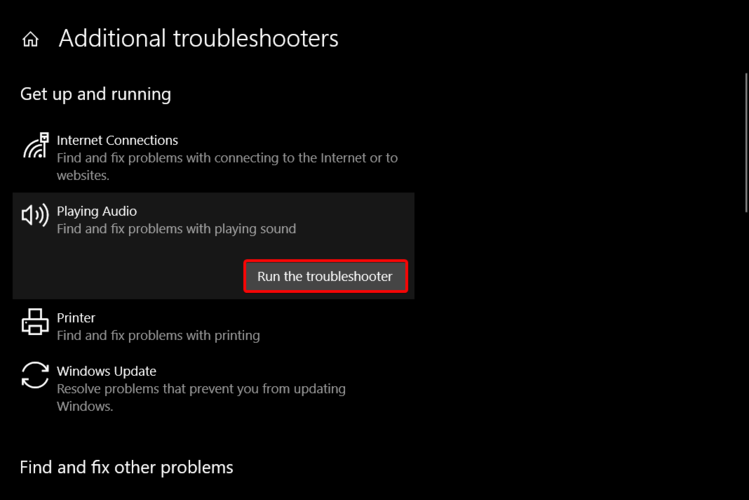
- Kui mõni probleem leitakse, lubage audioteenuste parandamise tõrkeotsing.
See valik aitab teil hästi korraldatud loendis olla selge nägemus heli tõrkeotsingutest.
Need olid meie soovitatud võimalused, mis kindlasti toetavad teid Sound Blaster Z heliprobleemide lahendamisel Windows 10-s. Nagu märkasite, on üsna palju võimalusi, mida saate hõlpsalt rakendada.
Alati saate vaadata täielikku juhendit, mis on seotud heliprobleemid Windows 10-s. Seega ei pea te selle tüütu probleemi pärast uuesti muretsema.
Jagage julgelt oma mõtteid meiega, kasutades allolevat kommentaaride jaotist. Tahaksime teie arvamust kuulda.
 Kas teil on endiselt probleeme?Parandage need selle tööriistaga:
Kas teil on endiselt probleeme?Parandage need selle tööriistaga:
- Laadige see arvuti parandamise tööriist alla hinnatud suurepäraselt saidil TrustPilot.com (allalaadimine algab sellel lehel).
- Klõpsake nuppu Käivitage skannimine leida Windowsi probleeme, mis võivad põhjustada probleeme arvutiga.
- Klõpsake nuppu Parandage kõik lahendada patenteeritud tehnoloogiatega seotud probleemid (Eksklusiivne allahindlus meie lugejatele).
Restoro on alla laadinud 0 lugejaid sel kuul.
![Windows 10 PC kaotab pärast unerežiimi heli [KIIRE LAHENDUS]](/f/9a27599c8e216b1e9647b4c9bdaf9220.jpg?width=300&height=460)

